Wenn Du nach einer B2C-Zielgruppe suchst, die gerne einkauft, dann ist Pinterest die richtige Lösung für Dich.
Schließlich geben 55% der Online-Kunden an, dass Pinterest ihre Lieblingsplattform in den sozialen Medien ist.
Außerdem geben Pinterest-Nutzer online 2-mal so viel Geld aus wie der durchschnittliche US-Internetnutzer.
Und jetzt macht Pinterest es Dir mit der recht neuen Werbemöglichkeit verblüffend einfach, diese B2C-Zielgruppe zu erreichen.
Wenn Du mehr über die Besonderheiten der Einrichtung von Pinterest-Anzeigen lernen möchtest, kannst Du diese Anleitung lesen.
Heute werden wir jedoch einen Blick darauf werfen, wie Du einige der technischen Funktionen und Strategien nutzen kannst, die von der Pinterest zur Verfügung gestellt werden, um Deinen Werbekampagnen einen Kick zu geben.
Du wirst lernen‘ wie diese „erweiterten“ Funktionen genutzt werden können, um Deinen ROI anzukurbeln, damit Du kein Geld mehr aus dem Fenster wirfst.
Am Ende dieses Artikels wirst Du Dich schon sicherer fühlen und wissen, wie diese Werbemethoden eingesetzt werden können, um die besten Resultate zu erzielen.
Lass uns anfangen!
Retargeting-Kampagnen
Ein erweiterte Funktion der Pinterest-Anzeigen ist das „Besucher-Retargeting„.
Mit dem Besucher-Retargeting kannst Du Leute erreichen, die Deine Seite in der Vergangenheit bereits besucht haben.
Retargeting kann sehr wirksam sein, weil es Dir erlaubt, Leuten, die mit Deiner Marke bereits vertraut sind und deshalb wahrscheinlicher konvertieren, Deine Werbung zu zeigen.
Es gibt Nachweise, die darauf hindeuten, dass Nutzer, die erneut angesprochen werden, mit 70%iger Wahrscheinlichkeit konvertieren.
Es gibt viele kreative Möglichkeiten fürs Retargeting und Du musst die Strategie nicht nur nutzen, um Leute dazu zu bekommen, etwas zu kaufen, dass sie beim ersten Mal nicht gekauft haben.
Wenn Du über den Tellerrand hinausschaust, findest Du noch weitere tolle Möglichkeiten fürs Retargeting.
Denk daran, dass Du nur Leuten, die in der Vergangenheit bereits gehandelt haben, Deine Werbung zeigst.
Du weißt, was diese Handlung war, also solltest Du Kampagnen gestalten, die diese Handlung ergänzen.
Wenn Du zum Beispiel eine Laden betreibst, der Laufausrüstung verkauft, könntest Du eine Liste mit Leuten erstellen, die Laufausrüstung gekauft haben und dann eine auf diese Leute ausgerichtete Retargeting-Kampagnen erstellen.
Du weißt ja bereits, dass diese Leute am Laufen interessiert sind und Laufausrüstung kaufen.
Demzufolge könntest Du Handschuhe verkaufen, wenn sich die Nutzer Kapuzenpullover zum Laufen anschauen, oder Shaker-Flaschen, wenn sie nach Protein-Shakes suchen.
Der Einfachheit halber kannst Du diese Option nutzen, um Leuten eine Werbung zu zeigen, die sie daran erinnert, Waren zu kaufen, die sie zuvor nicht erworben haben.
Du kannst so eine Retargeting-Kampagne auf Pinterest erstellen.
Al erstes musst Du einen Conversion-Tag auf Deiner Seite installieren, auch bekannt als „Pinterest-Tag„.
Melde Dich im Business-Manager von Pinterest an. Dann klick auf „Ads“.
Danach klick auf „Conversion Tracking“.
Dann siehst Du den folgenden Bildschirm. Hier musst Du auf „Create Tag“ klicken.
Gib Deinem Tag einen Namen und klick auf „Generate code“.
Dann bekommst Du Deinen „Pinterest-Tag-Code“.
Füge diesen Code dem <head> Abschnitt Deiner Webseiten hinzu.
Du musst ebenfalls die folgenden Codes benutzen, um die spezifischen Conversion-Events zu verfolgen, die Deine Retargeting-Anstrengungen ergänzen.
Die Installation dieser Codes zu erklären, ist ein wenig umständlich. Wenn Du eine detaillierte Anleitung zur Installation dieser Tracking-Codes brauchst, lies Dir diese von Pinterest zur Verfügung gestellte Anleitung durch.
Sobald Du Deinen Tag erstellt und installiert hast, musst Du nur abwarten, bis er aktiv ist.
Wenn Du „Conversion-Tracking“ erneut aufrufst, siehst Du Deinen Tag.
Wenn er richtig erstellt wurde, ist er verifiziert und verfolgt Deine „Events“.
Als nächstes musst Du Deine Werbeanzeige gestalten.
Geh zum Dashboard zurück und wähle den Typ der Kampagne aus.
Wie Du siehst, gibt es drei Kampagnen, die Du wählen kannst.
Mit einer Retargeting-Kampagne will man meistens den Verkauf steigern. Dafür musst Du Leute auf Deine Webseite schicken.
In diesem Fall könntest Du eine „Traffic-Kampagne“ wählen.
Klick auf „Promote“.
Im nächsten Abschnitt musst Du auf „Get traffic to your website“ klicken.
Gib der Kampagne einen Namen und leg Dein Budget für die Kampagne fest.
Du kannst entscheiden, ob Du ein „tägliches Budget“ oder ein „Lebensdauer-Budget“ einstellen willst.
Du vergisst wahrscheinlich nicht, dass Du eine Kampagne betreibst, also sollte die Option „tägliches Budget“ in Ordnung sein.
Du musst auch entscheiden, wann Deine Kampagne anfangen soll. Es gibt einen optionalen Abschnitt, in dem Du festlegen kannst, wann sie enden soll.
Wenn Du diesen Abschnitt ausgefüllt hast, musst Du auf „Pick a Pin“ klicken.
Hinweis: Du solltest diesem Schritt besondere Beachtung schenken.
Es ist sinnlos, einen alten Pin auszuwählen.
Denk daran, dass Du Leute, die bereits mit Deiner Marke vertraut sind, ansprichst.
Außerdem visierst Du sie an, damit sie eine bestimmte Handlung ausführen.
Deshalb musst Du benutzerdefinierte Pins, die Dein Produkt zeigen und eine Handlungsaufforderung beinhalten, für diese Zielgruppe erstellen.
Denk daran, dass Du nur Pins bewerben kannst, die sich auf Deinem „Öffentlichen Board“ befinden.
Wenn Du einen benutzerdefinierten Pin für eine Retargeting-Kampagne erstellst, musst Du sicherstellen, dass er zuerst im Öffentlichen Board sichtbar ist.
Wenn Du einen Pin hochladen möchtest, kannst Du das tun, indem Du auf den Seitenabschnitt rechts oben gehst und „Upload an image“ wählst.
Dann kannst Du einen Pin hochladen.
Sorg dafür, dass dieser Pin auf Deinem öffentlichen Board sichtbar ist, damit Du ihn auswählen kannst.
Sobald Du Deinen Pin ausgewählt hast, geh zum nächsten Abschnitt über.
Gib der Kampagne einen Namen und gib eine URL an.
Du musst auch eine Zielgruppe für die Kampagne auswählen.
Wenn Du noch keine Zielgruppe erstellt hast, musst Du eine anlegen.
Wähle „Visitors who went to your site“ aus und klick auf „Next“.
Gib der Zielgruppe einen Namen und füge eine Beschreibung hinzu.
Wähle dann den relevanten Conversion-Tag aus.
Hinweis: Vergewissere Dich, dass Deine Conversion-Tags erstellt sind, bevor Du diesen Schritt durchführst. Sonst kannst Du keinen Tag oder Retargeting-Zielgruppe auswählen.
Klick auf „Create audience“.
Wenn Du auf der Seite weiter nach unten scrollst, siehst Du, dass Du Deine Zielgruppe präzisieren kannst.
Du musst diesen Optionen nicht allzu viel Aufmerksamkeit schenken, weil Deine Werbeanzeigen dank der Retargeting-Methode bereits hochgradig genau sind.
Berücksichtige jedoch, dass die Targeting-Optionen ebenfalls einen Einfluss darauf haben können, wo Deine Anzeige erscheint.
Dann musst Du das Gebot Deiner Kampagne festlegen.
Pinterest zeigt Dir einen Schätzwert und schlägt vor, wie viel Du bieten solltest.
Zunächst solltest Du nicht allzu sehr von diesem Wert abweichen, weil das zu mittelmäßigen Ergebnissen führen kann.
Sobald Du fertig bist, klick auf „Next“.
Dann musst Du eventuell ein paar Unternehmensinformationen eingeben.
Jetzt musst Du warten, bis Pinterest Deine Werbung überprüft hat. Dann wird sie freigeschaltet.
So kannst Du das Retargeting auf Pinterest einstellen!
Lass uns jetzt mal schauen, was man sonst noch tun kann.
Actalike Audience
Mit Pinterest kannst Du eine „Actalike-Zielgruppe“ erstellen.
Diese Zielgruppe wird anhand anderer Zielgruppe entwickelt, die Du Pinterest bereitstellst.
Die von Pinterest erstellte Zielgruppe verhält sich so ähnlich wie die Zielgruppe, die Du zur Verfügung gestellt hast.
Sie ist der Lookalike Audience von Facebook ähnlich.
Tatsächlich bezeichnet Pinterest diese Zielgruppenausrichtung manchmal ans „Lookalike Targeting“.
Pinterest sagt, dass einige Unternehmen ihre CTR um 63% steigern konnten, indem sie diese Form des Targetings genutzt haben. Es gibt auch Nachweise, dass die „Reichweite“ um bis zu 30-mal vergrößert werden konnte.
Du kannst ein Actalike Audience erstellen, indem Du eine Liste mit den E-Mail-Adressen Deiner Kunden auf Pinterest hochlädst.
Hinweis: Pinterest benötigt mindestens 100 Pinterest-Nutzer aus Deiner E-Mail-Datenbank, um ein Actalike Audience zu erstellen.
Eine E-Mail-Liste mit 500 Adressen, von denen nur 50 Pinterest-Nutzer sind, funktioniert nicht.
So kannst Du eine Actalike-Zielgruppe erstellen:
Geh ins Dashboard und klick auf „Ads“. Wähle „Audiences“ aus.
Dann wähle „Create audience“.
Wähle „A list of costumers that you upload“ aus.
Gib der Liste einen Namen und beschreib sie. Dann lade die Zielgruppe hoch.
Sobald Du fertig bist, klick auf „Create audience“.
Dann musst Du warten, bis Pinterest die Daten überprüft.
Sobald Pinterest die Zielgruppe überprüft hat, kannst Du eine „Actalike-Zielgruppe“ erstellen.
Klick noch mal auf „Create audience“.
Aber dieses Mal musst Du „An actalike audience that behaves similarly to one you already have“ auswählen.
Klick auf „Next“.
Stell einen Namen und eine Beschreibung zur Verfügung und wähle die Zielgruppe, die Pinterest nachahmen soll, aus.
Wähle als nächstes ein Land und eine Zahl (%) aus.
Der Prozentsatz bestimmt, wie genau die Zielgruppenausrichtung ist. Je niedriger der Prozentsatz, desto relevanter ist die Zielgruppenausrichtung.
Das ist ähnlich wie beim Facebook-Targeting, wenn Du eine Lookalike Zielgruppe erstellst.
Sobald Du fertig bist, klick auf „Create audience“.
Wenn Du diese Zielgruppe beim Erstellen Deiner Werbung anvisieren willst, kannst Du das tun, wenn Du Deine Kampagne erstellst.
Genauso wie bei der Retargeting-Kampagne, wähle einfach die Zielgruppe aus.
Hinweis: Wie Du wahrscheinlich schon vermutet hast, kannst Du auch Leute, die zu der von Dir hochgeladenen E-Mail-Liste gehören, anvisieren.
Wenn Du das machen willst, dann wähle die Liste aus, wenn Du Deine Anzeige erstellst.
Die Actalike Audience kann gut funktionieren, wenn eine zuvor gut funktionierende Kampagne an Fahrt verliert.
Mit dem Actalike-Targeting kannst Du Deine potentielle Exposition vergrößern, während Du gleichzeitig sicherstellst, dass die Anzeigen nicht einer Zielgruppe gezeigt werden, die sie als irrelevant betrachten.
Das Actalike-Targeting kann auch gut funktionieren, wenn Du Daten basierend auf bestimmten Handlungen sammelst. Die Anmeldung für Deinen Newsletter ist eine Handlung. Vielleicht willst Du anderen Leuten, die mit hoher Wahrscheinlichkeit die gleiche Handlung ausführen, Deine Anzeige zeigen.
Engagement-Targeting
Das Engagement-Targeting ist im Wesentlichen eine Art von Retargeting, basiert aber nur auf den Interaktionen der Leute mit Deinen Pinterest-Pins.
Du kannst diese Form des Targetings nutzen, um Produkte zu bewerben, die mit den Inhalten, die jemand auf Deinem Pinterest-Board konsumiert hat, zu tun haben.
Stelle Dir einfach mal vor Du verkaufst Küchenausstattung.
Wenn sich jemand für einen Pin, der mit dem Kochen mit einem Schongarer zu tun hat, interessiert, dann könntest Du dieser Person Werbung für einen Schongarer zeigen.
Du kannst das tun, indem Du das Engagement-Targeting nutzt.
Das ist effektiv, weil Leute durch das Engagement mit Deinem Pin bereits ihr Interesse an Waren oder Themen gezeigt haben, die in Zusammenhang mit Deinem Angebot stehen.
Das kann eine Kaufabsicht in naher Zukunft signalisieren.
Wenn sich jemand für einen Pin interessiert, dann tätigt er mit einer 2,2-mal höheren Wahrscheinlichkeit einen Kauf innerhalb der nächsten 30 Tage.
Wenn Du in Betracht ziehst, dass 87% der Leute auf Pinterest etwas kaufen, wenn sie auf der Plattform ein Produkt gesehen haben, das ihnen gefällt, wird das noch deutlicher.
Wenn Leute bereits mit Deiner Marke interagieren und Deinen Marke mögen, dann stehen die Chancen, dass sie dieses Produkt mögen, noch besser.
Für diese Art von Kampagne musst Du sicherstellen, dass Pinterest Deine Webseite gespeichert hat.
Denn Du schaltest Werbung, basierend auf dem Engagement in Zusammenhang mit Pins, die auf Deine Seite verlinken.
Um Dein Konto mit Deiner Webseite zu verknüpfen, geh auf https://www.Pinterest.com/settings und scroll nach unten zum Abschnitt „Website“.
Gib die URL Deiner Webseite ein.
Dann musst Du Deine Webseite mit der angegebenen Optionen bestätigen.
Entweder Du fügst einen „Tag“ ein oder Du lädst eine HTML-Datei hoch.
Sobald Du das getan hast, kannst Du Deine „Engagement-Zielgruppe“ erstellen.
Um das zu tun, gehe zum „Zielgruppen“-Abschnitt und klick auf „Create audience“.
Dann wähle „An engagement audience that engaged with Pins from your confirmed domain“ aus.
Dann musst Du Deiner Engagement-Zielgruppe einen Namen geben und eine Beschreibung hinzufügen.
Du kannst filtern und bestimmen, was als Engagement gilt, indem Du auswählst, was Du verfolgen möchtest.
Du könntest z.B. „URLs“ verfolgen.
Oder Du kannst „Handlungen“ verfolgen.
Oder Du kannst eine „Pin ID“ verfolgen.
Du kannst „Filter“ auch überlagern, wenn Du Deine Zielgruppenausrichtung verfeinern willst.
Was Du hier auswählst hängt davon ab, wie Du Deine Kampagne organisieren willst und was Deine Ziele sind.
Sobald Du fertig bist, warte bis Pinterest Deine Zielgruppe überprüft hat. Dann musst Du den normalen Erstellungsprozess für Werbeanzeigen durchlaufen, den ich in den vorangehenden Abschnitten näher erläutert habe.
Fazit
Pinterest ist eine der besten Werbemöglichkeiten, wenn Du es mit einer B2C-Zielgruppe zu tun hast.
Wenn Du bereits mit Werbung auf Pinterest vertraut bist, dann kann der Einsatz einiger dieser erweiterten Funktionen, die wir gerade besprochen haben, Deinen vorhandenen Kampagnen mehr Leistung verschaffen.
Du kannst Retargeting-Kampagnen erstellen. Oder Kampagnen anlegen, die eine „Actalike Audience“ verwenden.
Erstelle jetzt ein paar kleine Kampagnen. Schaue, ob Du mit diesen Funktionen noch profitabler werden kannst.
Mit ein wenig Bastelei kannst Du sicher großartige Kampagnen gestalten.
Viel Erfolg!
Hast Du Tipps für die Nutzung der erweiterten Pinterest Werbe-Funktionen? Lass es mich bitte unten in den Kommentaren wissen.
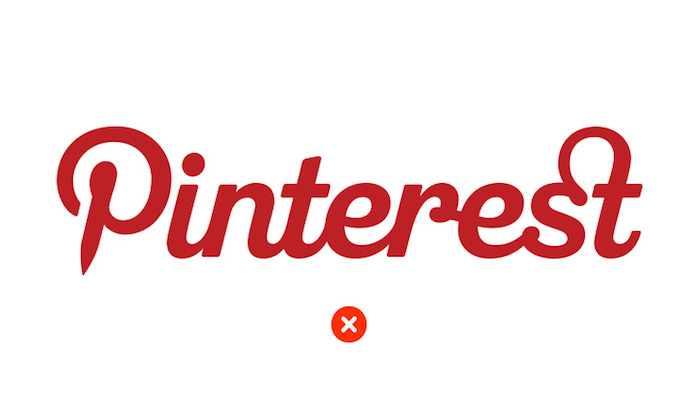
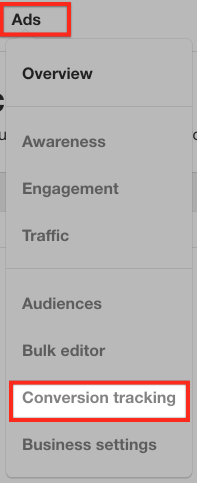
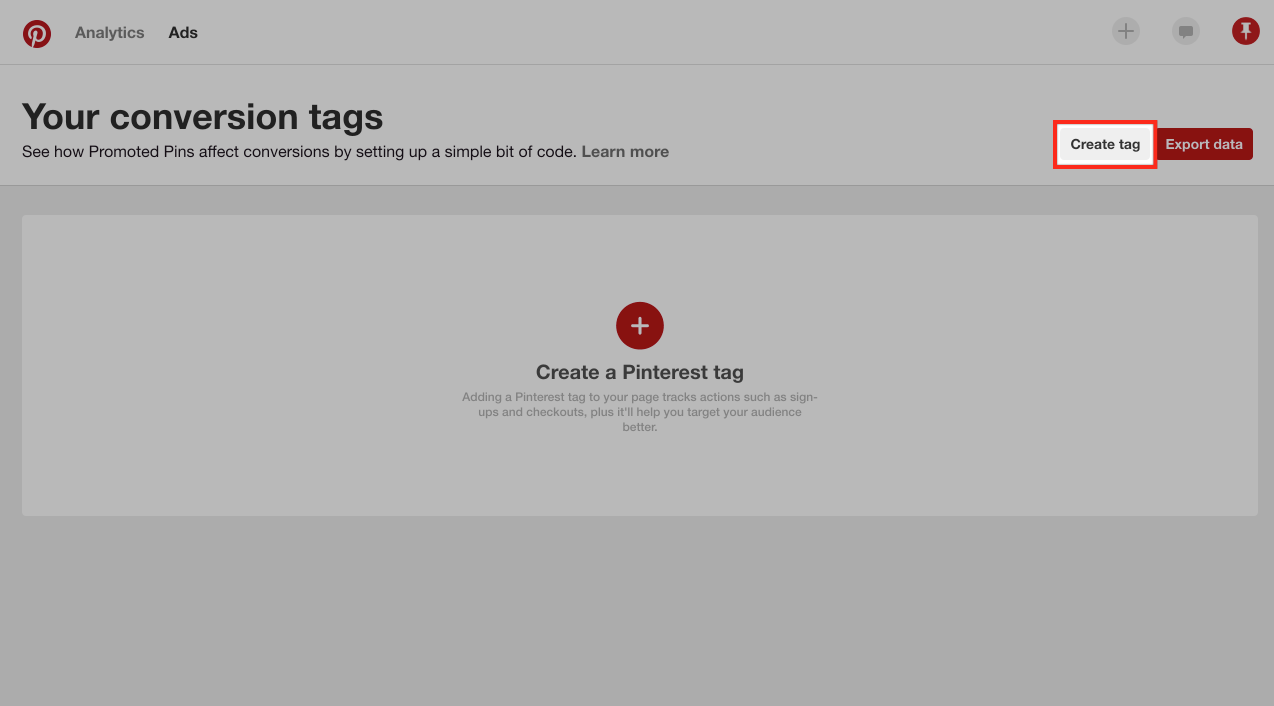
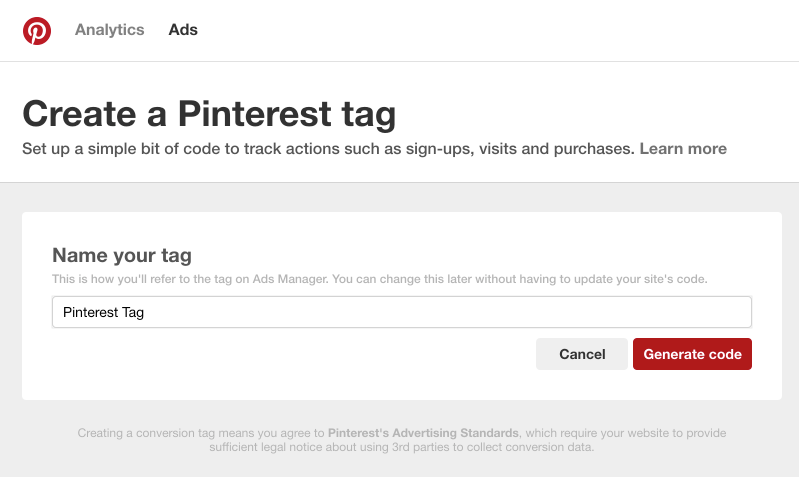

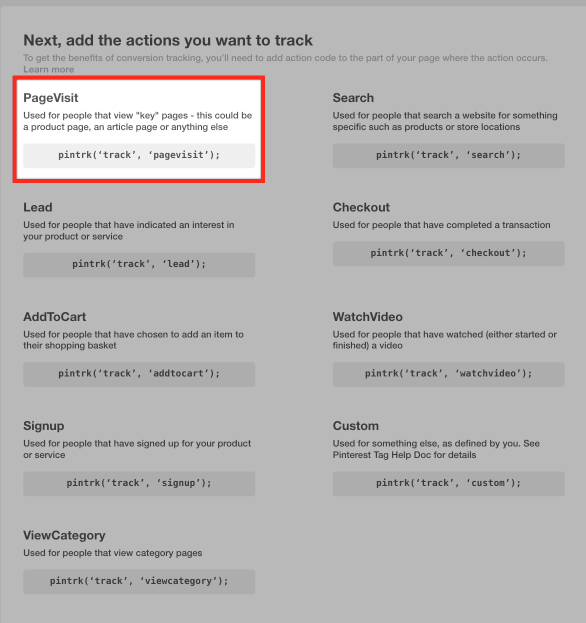

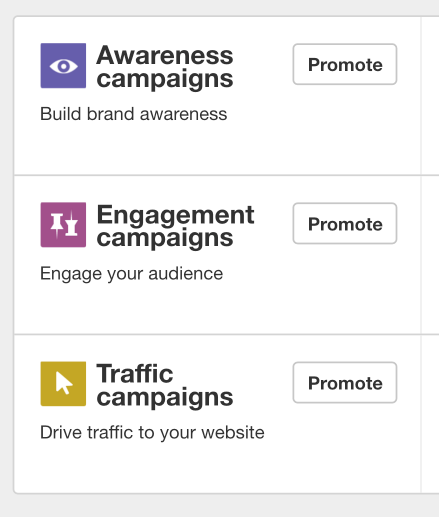
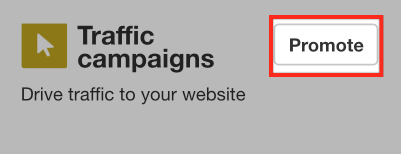
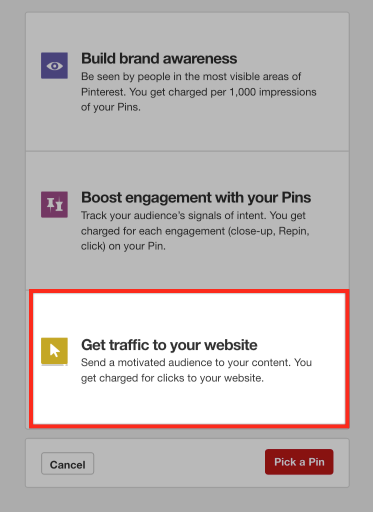
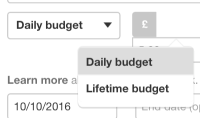
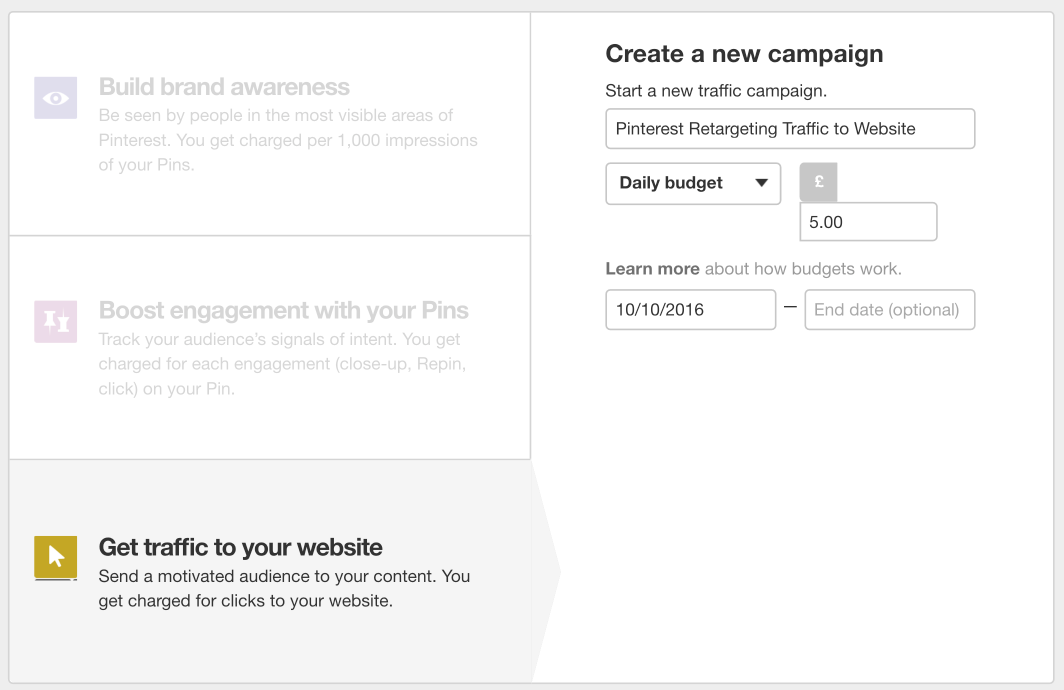
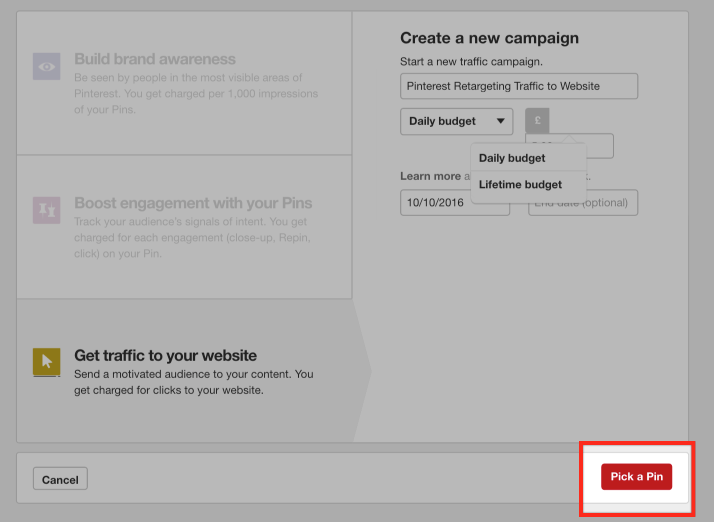
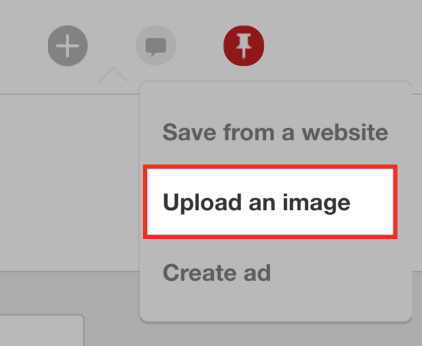
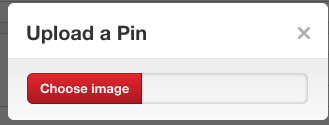


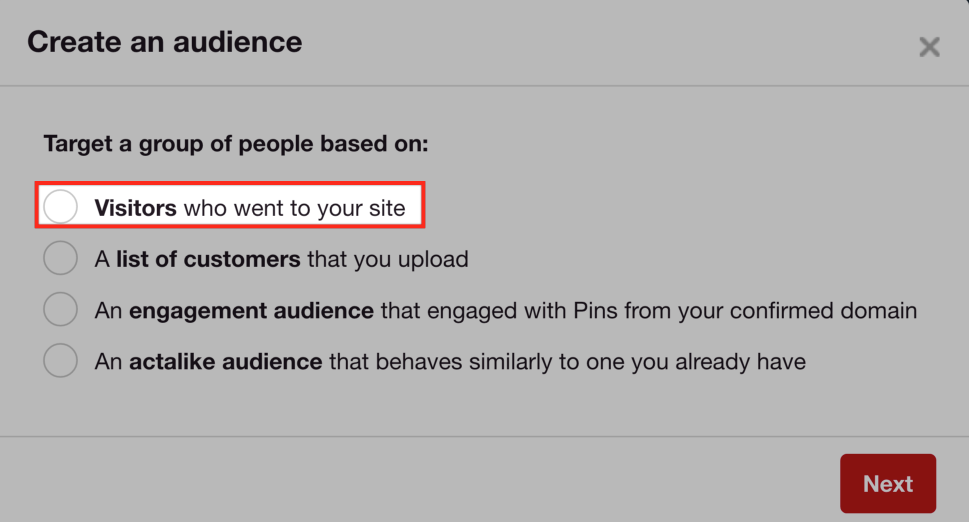
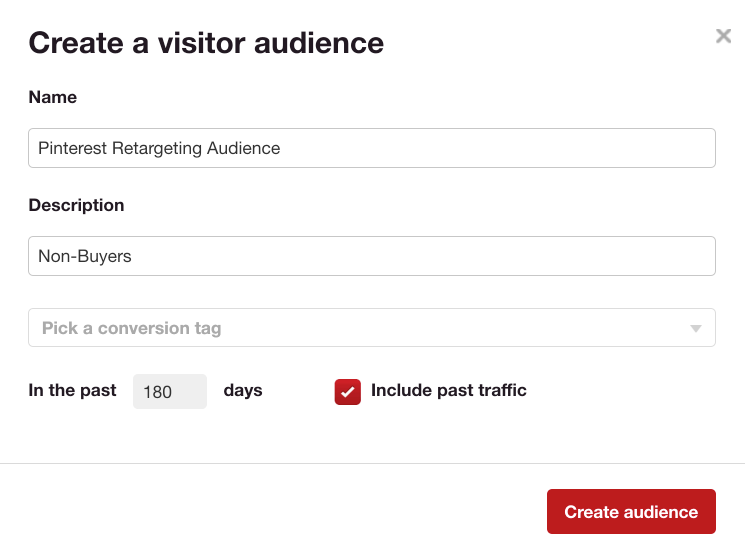
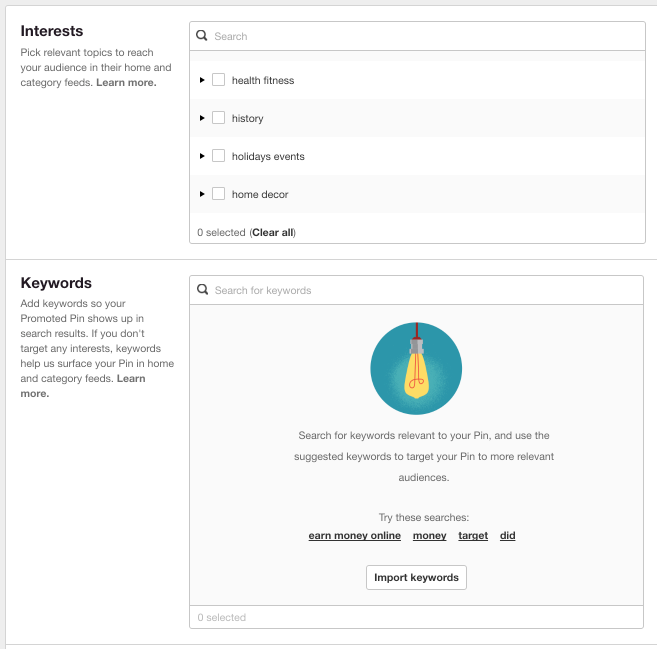
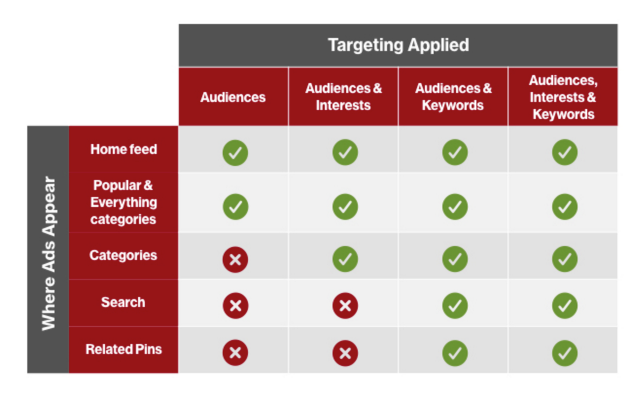


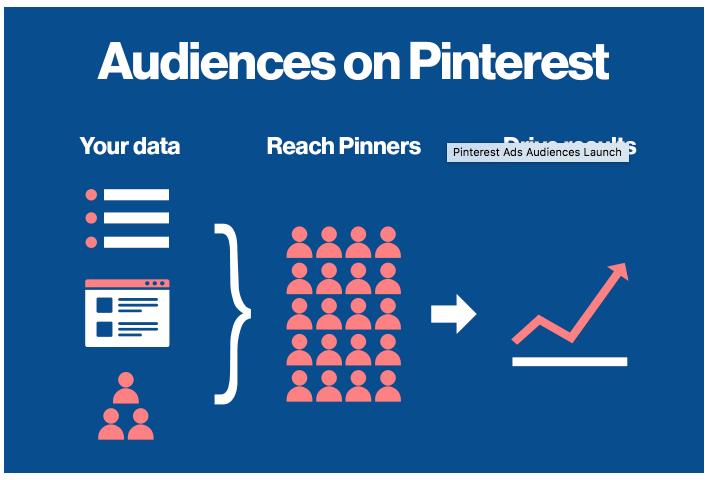
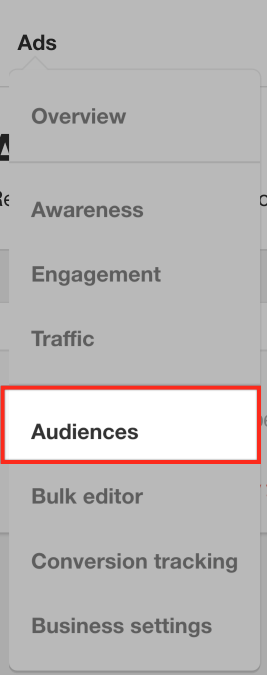

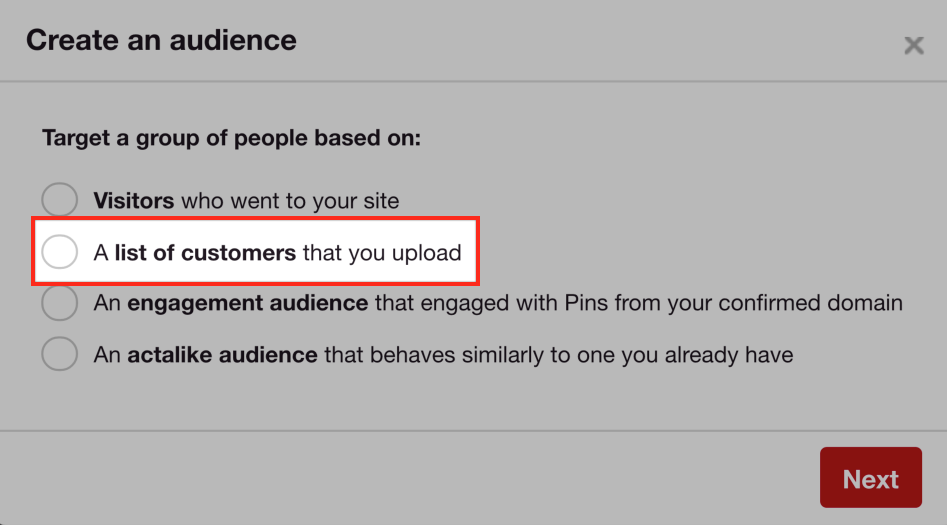
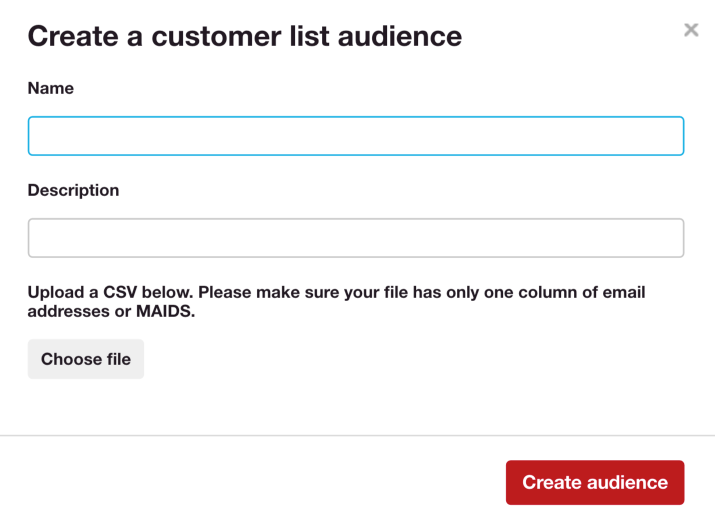

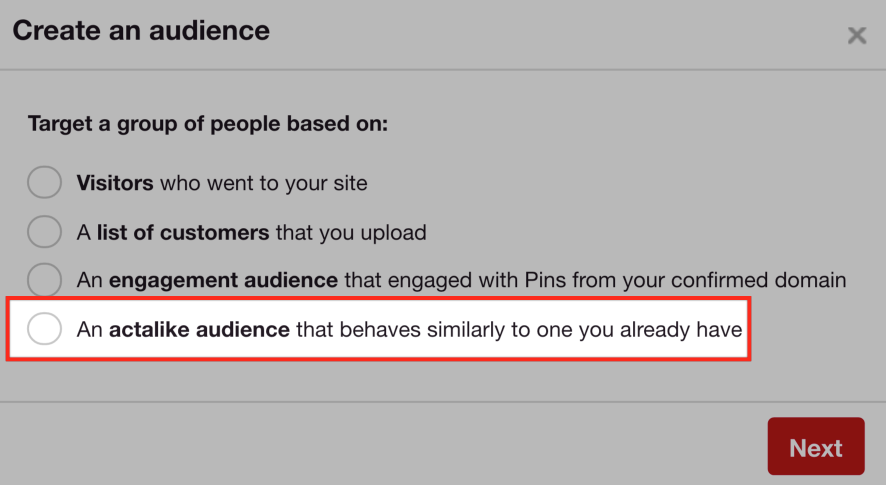
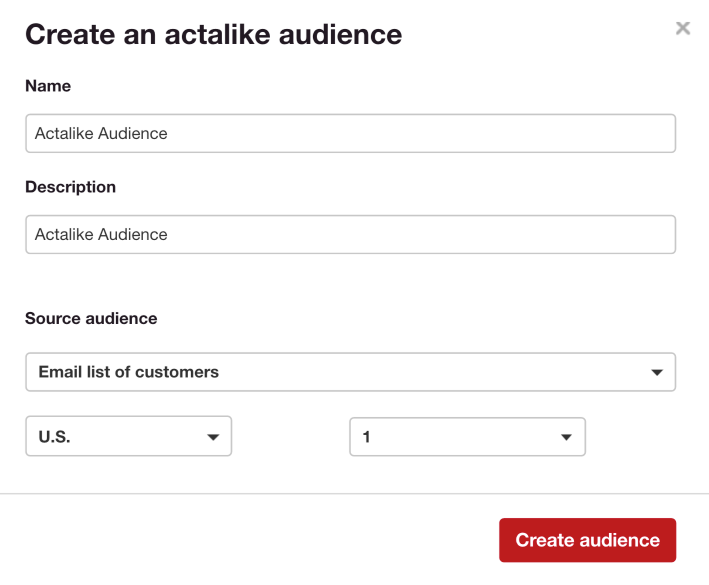
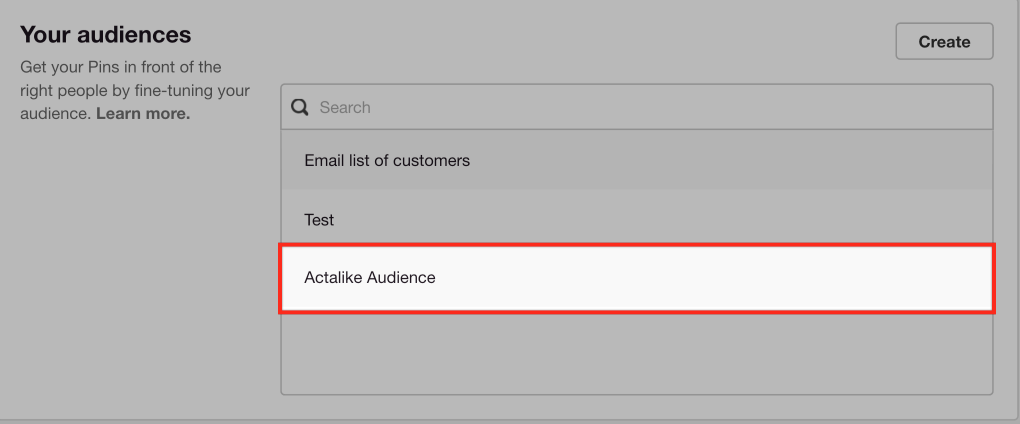
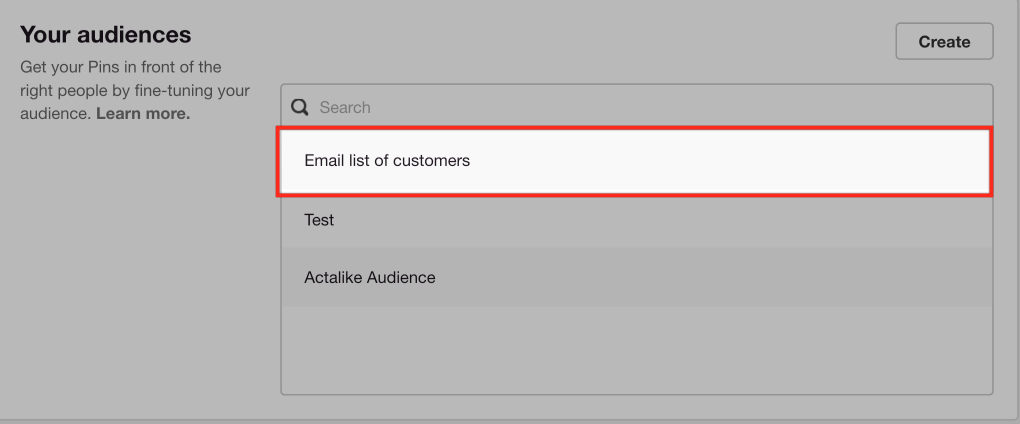

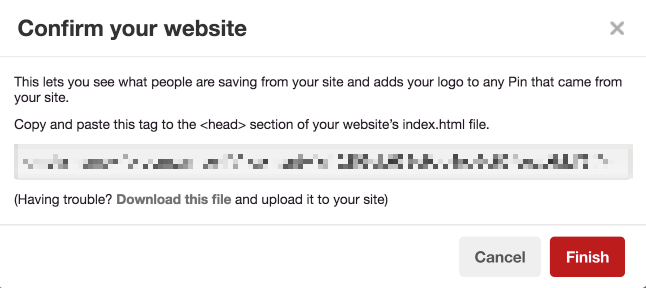
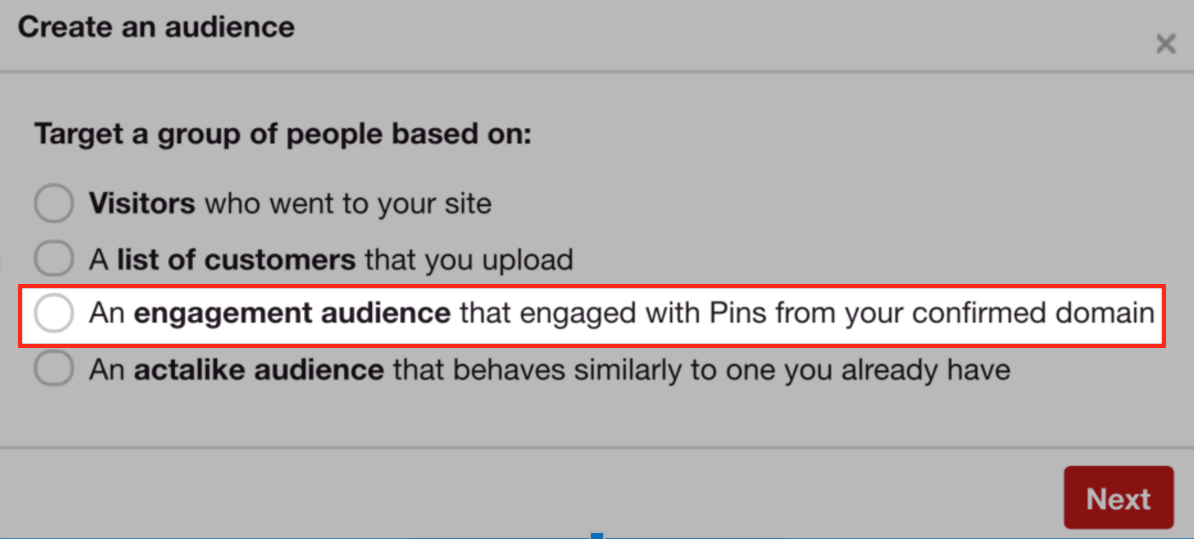
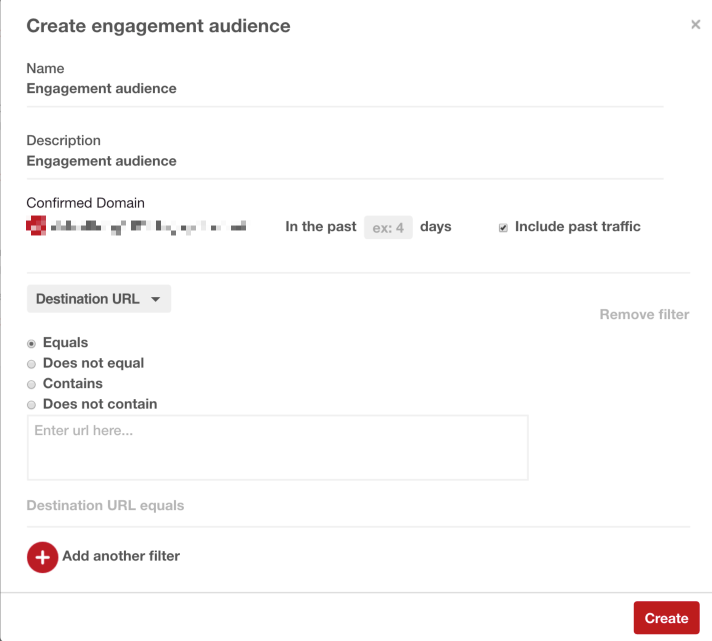
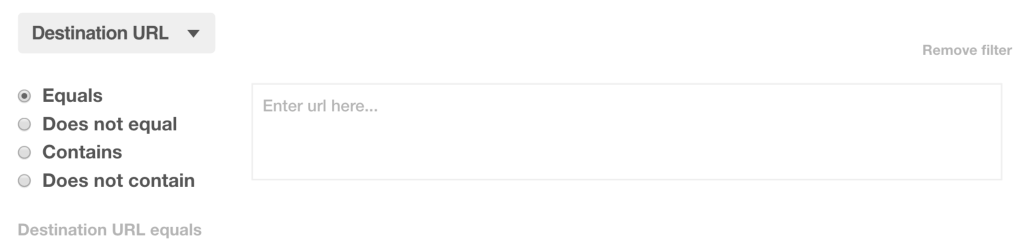



Kommentare (0)